Canva 講座
Canva 入門講座で学習する内容
Windows11/10対応
Canva 入門講座では、画像編集を行う際に便利なウェブアプリ「Canva(キャンバ)」の使い方を学習します。ウェブアプリ「Canva(キャンバ)」では無料のテンプレートを利用して名刺サイズの小さなカードから大きなポスターまで、自分の好きなサイズで、好きな画像を加工してデザインを作成することができます。
Lesson.1 Canvaとは
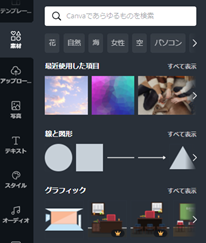
- Canvaとは
- Canvaの特徴
- アカウントの登録
- Canvaの画面構成
Lesson.2 Canvaを使ってみよう

- Canvaにログイン
- 7つの操作ステップ
- Canvaの基本操作
1.デザインの種類を選択
2.テンプレートを選択
3.グリッドを追加
4.素材を追加
5.文字を追加
6.文字の編集
7.全体のバランスを調整
8.ダウンロード - 自分で用意した画像を使用する
1.アップロードの準備
2.アップロード
3.Smartmockups - プレゼンテーション
1.デザインの種類を選択
2.テンプレートを選択
3.ページを挿入
4.アニメート
5.アニメーションの確認
6.プレゼンテーション - プレゼンと録画
1.プレゼンと録画
2.オーディオを追加 - 動画
1.デザインの種類を選択
2.テンプレートを選択
3.動画の挿入と再生
4.自分を録画する
5.ダウンロード
![[check]](image/face/check.png) 学習の目安(3時間)
学習の目安(3時間)
Canva 実践講座で学習する内容
Windows11/10対応
Canva 実践講座では、ウェブアプリ「Canva(キャンバ)」のテンプレートを活用して画像や動画の編集方法について学習します。
Lesson.1 Canvaとは

- Canvaとは
- Canvaの特徴
- アカウントの登録
- Canvaの画面構成
Lesson.2 Canvaの基本操作
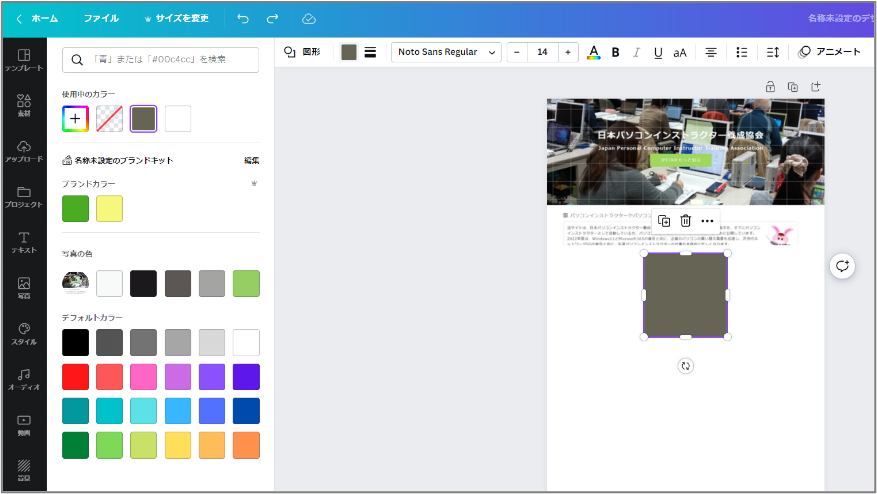
- デザインの種類を選択
- テンプレートを選択
- 写真の差し替えと文字の編集
- ダウンロード
- サイズ変更
Lesson.3 Canvaの応用操作
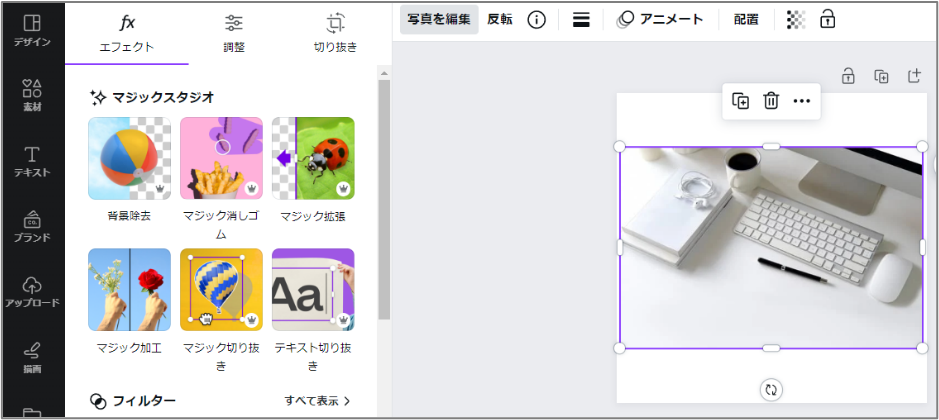
- 素材の検索と写真の挿入
- マジック拡張
- マジック切り抜き
- テキストの挿入
- イラストとテキストの挿入
- 画像のアップロード
- フレームの挿入
- 画像の挿入
- 図形の挿入
- QRコードの作成と挿入
- スタイル
- マジックスタジオ
Lesson.4 Canvaで動画作成
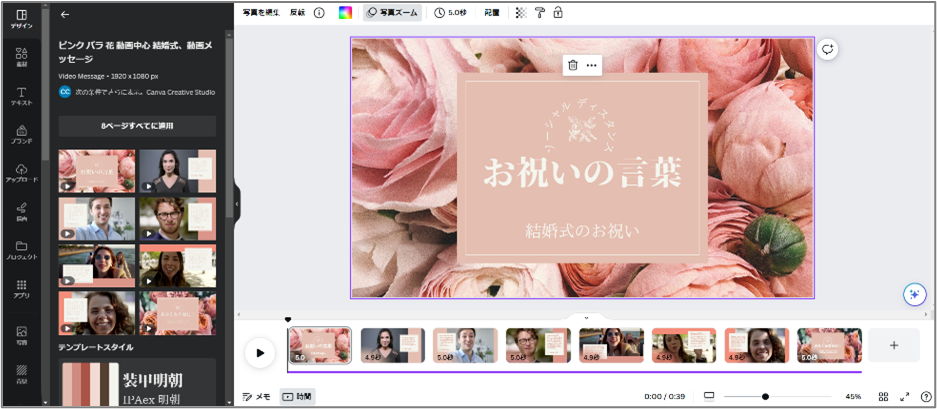
- デザインの種類を選択
- 動画素材の準備
- 不要な動画の場面を削除
- 動画の入れ替え
- 動画を再生する長さの調整
- オーディオの入れ替え
- オーディオの調整
- オーディオエフェクト
- テキストの変更
- ダウンロード
Lesson.5 CanvaでWebサイトの作成
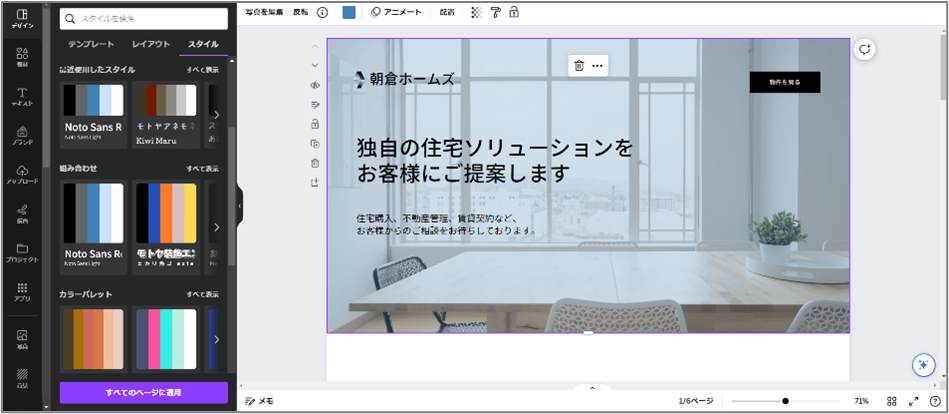
- デザインの種類を選択
- テンプレートを選択
- スタイルを選択
- ページタイトルを追加
- ページ内リンクを追加
- プレビュー表示
- Webサイトを公開
- 保存先と再編集
![[check]](image/face/check.png) 学習の目安(6時間)
学習の目安(6時間)